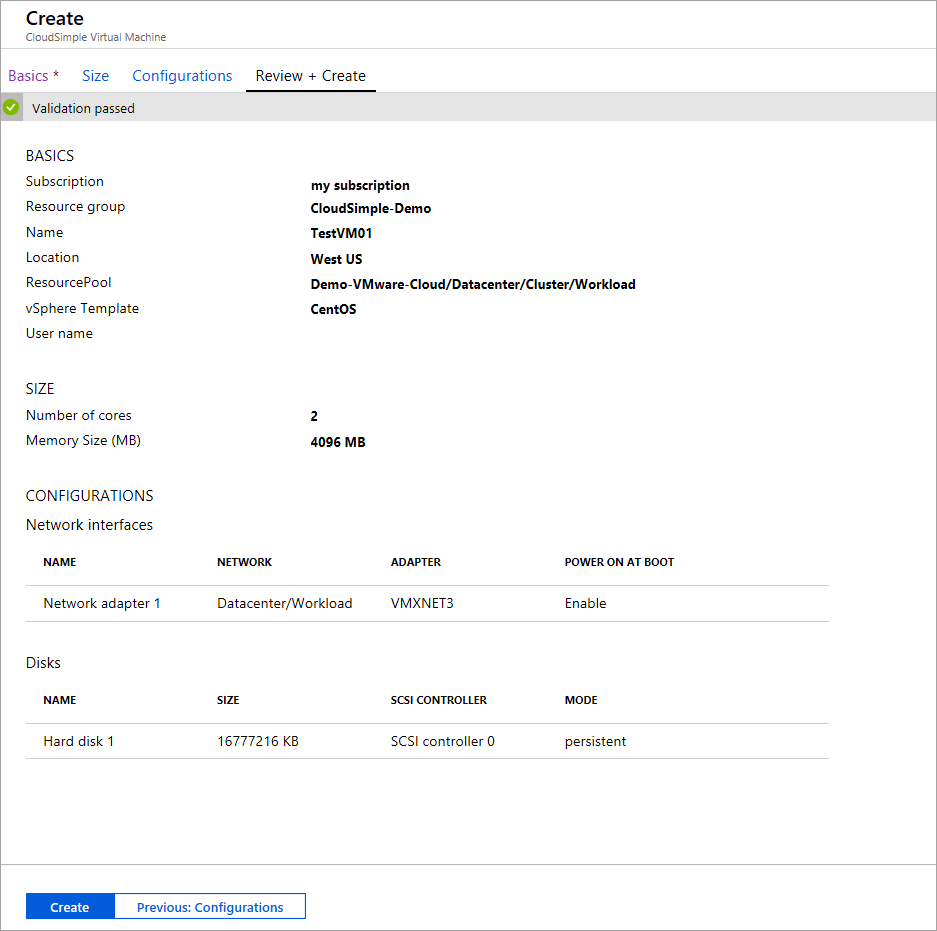Início Rápido – consumir VMs do VMware no Azure
Para criar uma máquina virtual no portal do Azure, use modelos de máquina virtual que o administrador do CloudSimple habilitou para sua assinatura. Os modelos de VM são encontrados na infraestrutura do VMware.
A criação da VM da CloudSimple no Azure requer um modelo de VM
Crie uma máquina virtual em sua nuvem privada a partir da interface do usuário do vCenter. Para criar um modelo, siga as instruções em Clonar uma máquina virtual para um modelo no cliente Web do vSphere. Armazene o modelo de VM em sua nuvem privada do vCenter.
Criar uma máquina virtual no portal do Azure
Selecione Todos os serviços.
Pesquise Máquinas Virtuais do CloudSimple.
Clique em Adicionar.
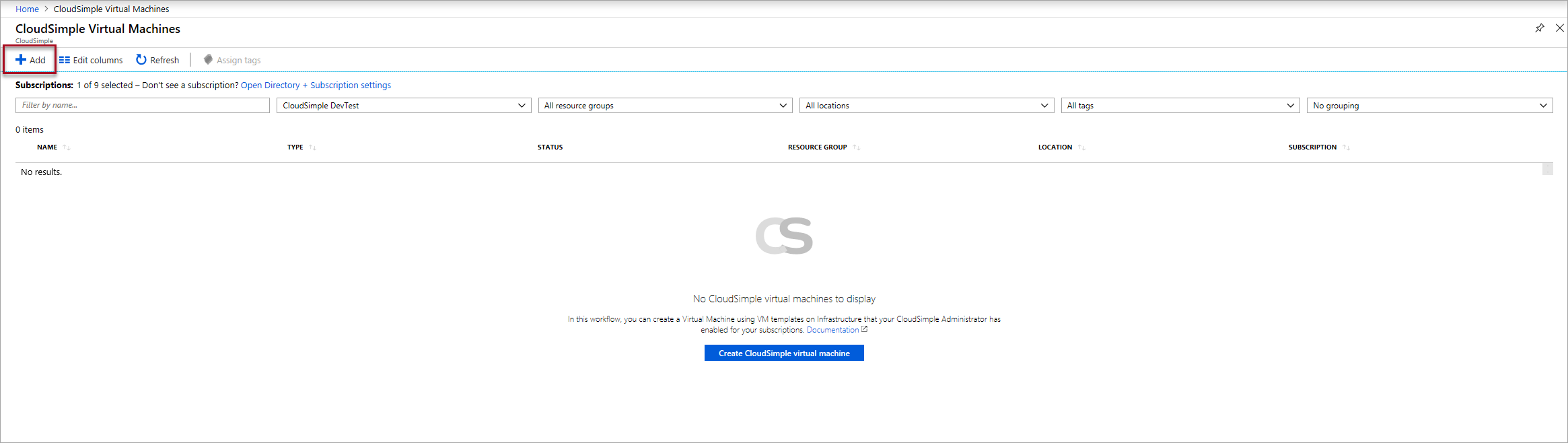
Forneça as informações básicas e clique em Next:Size.
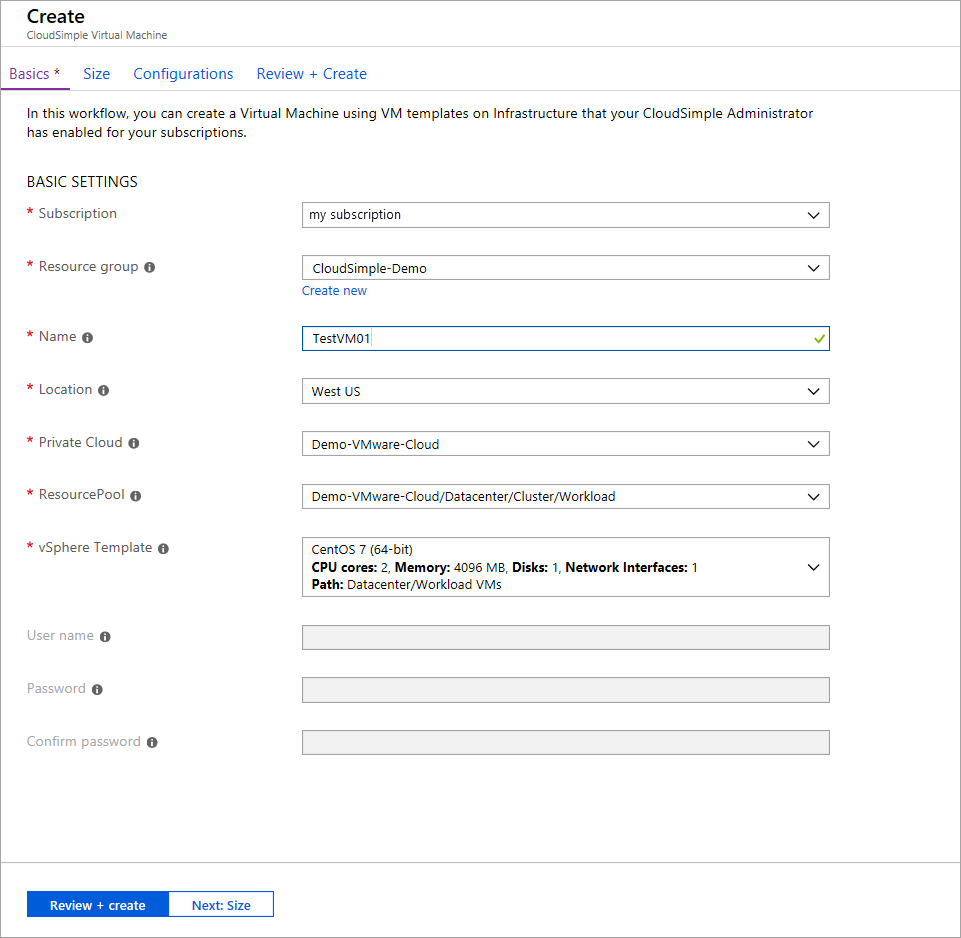
Campo Descrição Subscription Assinatura do Azure associada à sua Nuvem Privada. Grupo de recursos Grupo de recursos ao qual a VM será atribuída. Selecione um grupo existente ou crie um novo. Nome Nome para identificar a VM. Local Região do Azure na qual a VM está hospedada. Nuvem privada Nuvem Privada da CloudSimple em que você deseja criar a máquina virtual. Pool de recursos Pool de recursos mapeado para a VM. Selecione entre os pools de recursos disponíveis. Modelo do vSphere Modelo do vSphere para a VM. Nome de usuário Nome de usuário do administrador da VM (para modelos do Windows). Senha Senha do administrador da VM (para modelos do Windows). Confirmar senha Confirme a senha. Selecione o número de núcleos e a capacidade de memória da VM e clique em Next:Configurations. Selecione a caixa de seleção se você quiser expor a virtualização total da CPU para o sistema operacional convidado. Os aplicativos que exigem a virtualização de hardware podem ser executados em máquinas virtuais sem conversão binária ou de paravirtualização. Saiba mais no artigo da VMware Expor virtualização assistida de hardware do VMware.
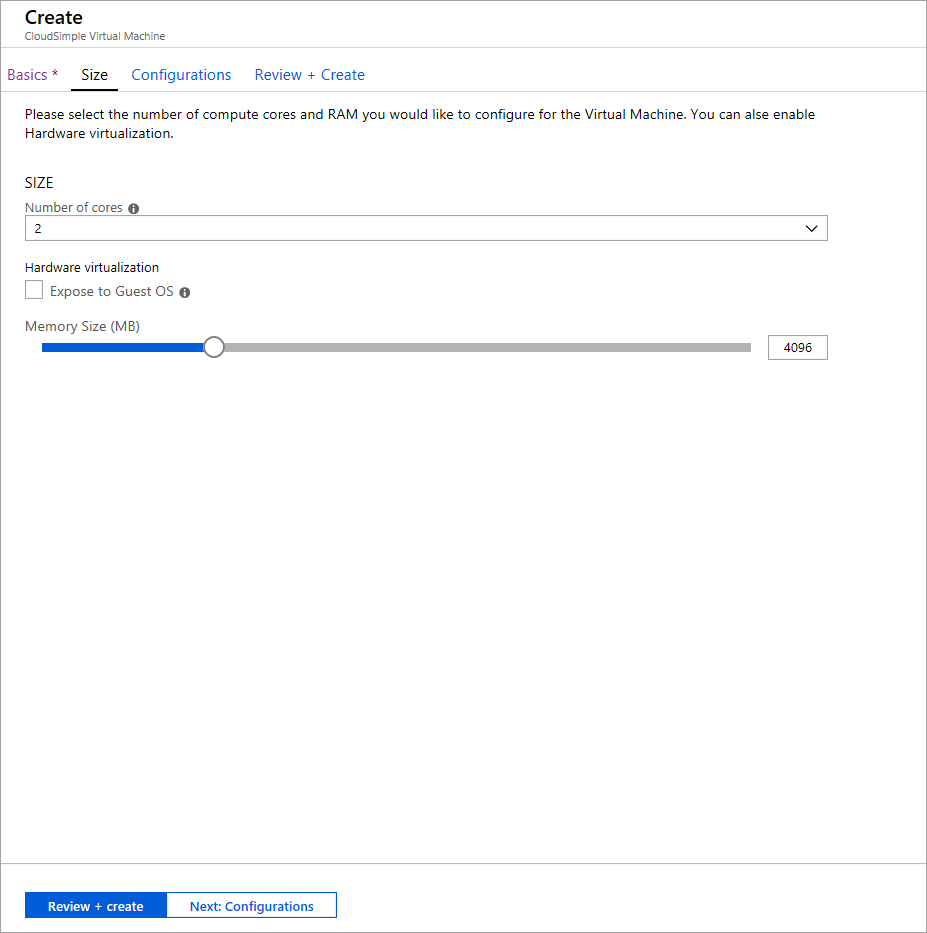
Configure discos e adaptadores de rede conforme descrito nas tabelas a seguir e clique em Revisar + criar.
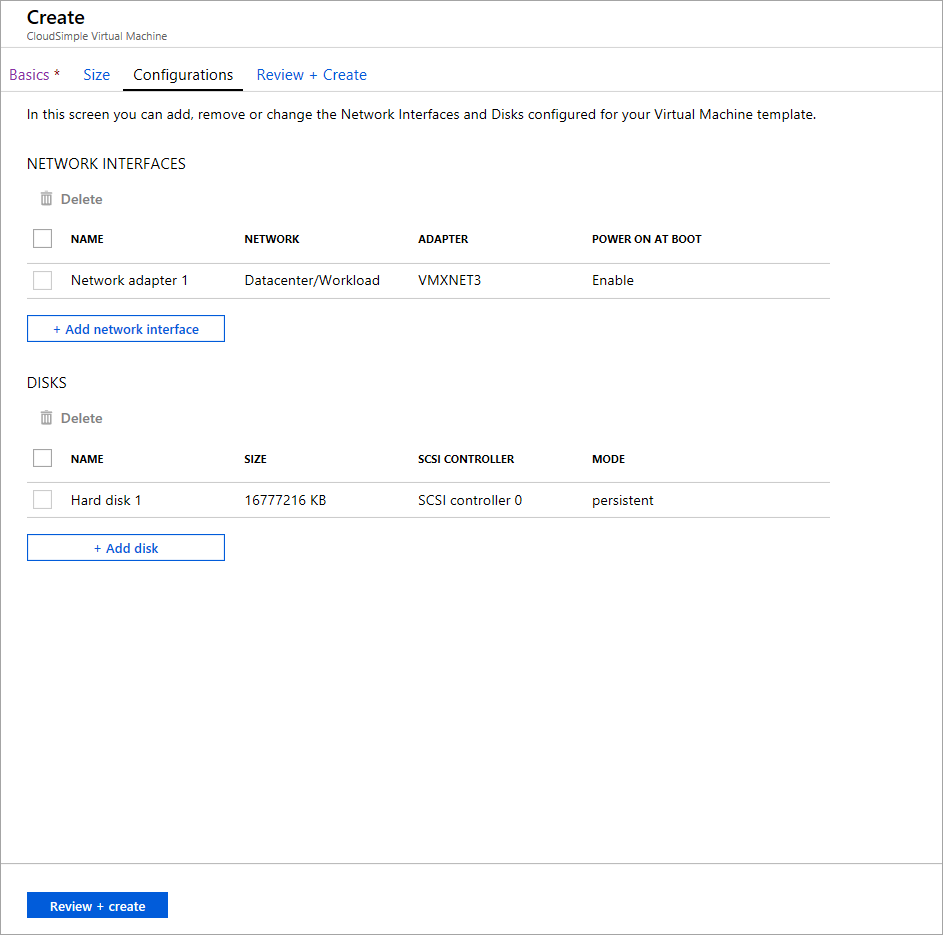
Para adaptadores de rede, selecione Adicionar adaptador de rede e defina as configurações a seguir.
Control Descrição Nome Insira um nome para identificar o adaptador. Rede Selecione na lista de grupos de portas distribuídas configurados no vSphere em sua Nuvem Privada. Adaptador Selecione um adaptador do vSphere na lista de tipos disponíveis configurados para a VM. Para obter mais informações, confira o artigo da base de dados de conhecimento do VMware Escolher um adaptador de rede para sua máquina virtual. Ligar na inicialização Escolha se quer habilitar o hardware da NIC quando a VM for inicializada. O padrão é Habilitar. Para discos, clique em Adicionar disco e defina as configurações a seguir.
Item Descrição Nome Insira um nome para identificar o disco. Tamanho Selecione um dos tamanhos disponíveis. Controlador SCSI Selecione um controlador SCSI para o disco. Mode Determina como o disco participa de instantâneos. Escolha uma destas opções:
– Persistente independente: todos os dados gravados no disco são gravados permanentemente.
– Independente não persistente: as alterações gravadas no disco são descartadas quando você desliga ou redefine a máquina virtual. O modo independente não persistente permite que você sempre reinicie a máquina virtual no mesmo estado. Saiba mais na documentação da VMware.Quando a conclusão da validação, examine as configurações e clique em Criar. Para fazer alterações, clique nas guias na parte superior ou clique.